Les traductions sont fournies par des outils de traduction automatique. En cas de conflit entre le contenu d'une traduction et celui de la version originale en anglais, la version anglaise prévaudra.
Créez des applications EMR sans serveur à partir de Studio
Les data scientists et les ingénieurs de données peuvent créer des applications EMR sans serveur directement depuis l'interface utilisateur de Studio. Avant de commencer, assurez-vous d'avoir configuré les autorisations nécessaires, comme décrit dans la Configurez les autorisations pour activer la mise en vente et le lancement d'EMRapplications Amazon depuis SageMaker Studio section. Ces autorisations permettent à Studio de créer, démarrer, afficher, accéder aux applications et y mettre fin.
Pour créer une application EMR sans serveur depuis Studio :
-
Dans l'interface utilisateur de Studio, accédez au panneau de gauche et sélectionnez le nœud Data dans le menu de navigation de gauche. Ensuite, faites défiler la page et choisissez l'option Amazon EMR applications and clusters. Cela ouvre une page qui affiche les EMR applications Amazon auxquelles vous pouvez accéder depuis l'environnement Studio, sous l'onglet Applications sans serveur.
-
Cliquez sur le bouton Créer une application sans serveur dans le coin supérieur droit. Cela ouvre une page de création d'application semblable à celle que vous verrez dans la console EMR Serverless
lorsque vous choisissez d'utiliser des paramètres personnalisés dans les options de configuration de l'application. -
Fournissez les informations nécessaires pour votre application, y compris un nom et les paramètres configurables spécifiques que vous souhaitez définir, puis choisissez Créer une application.
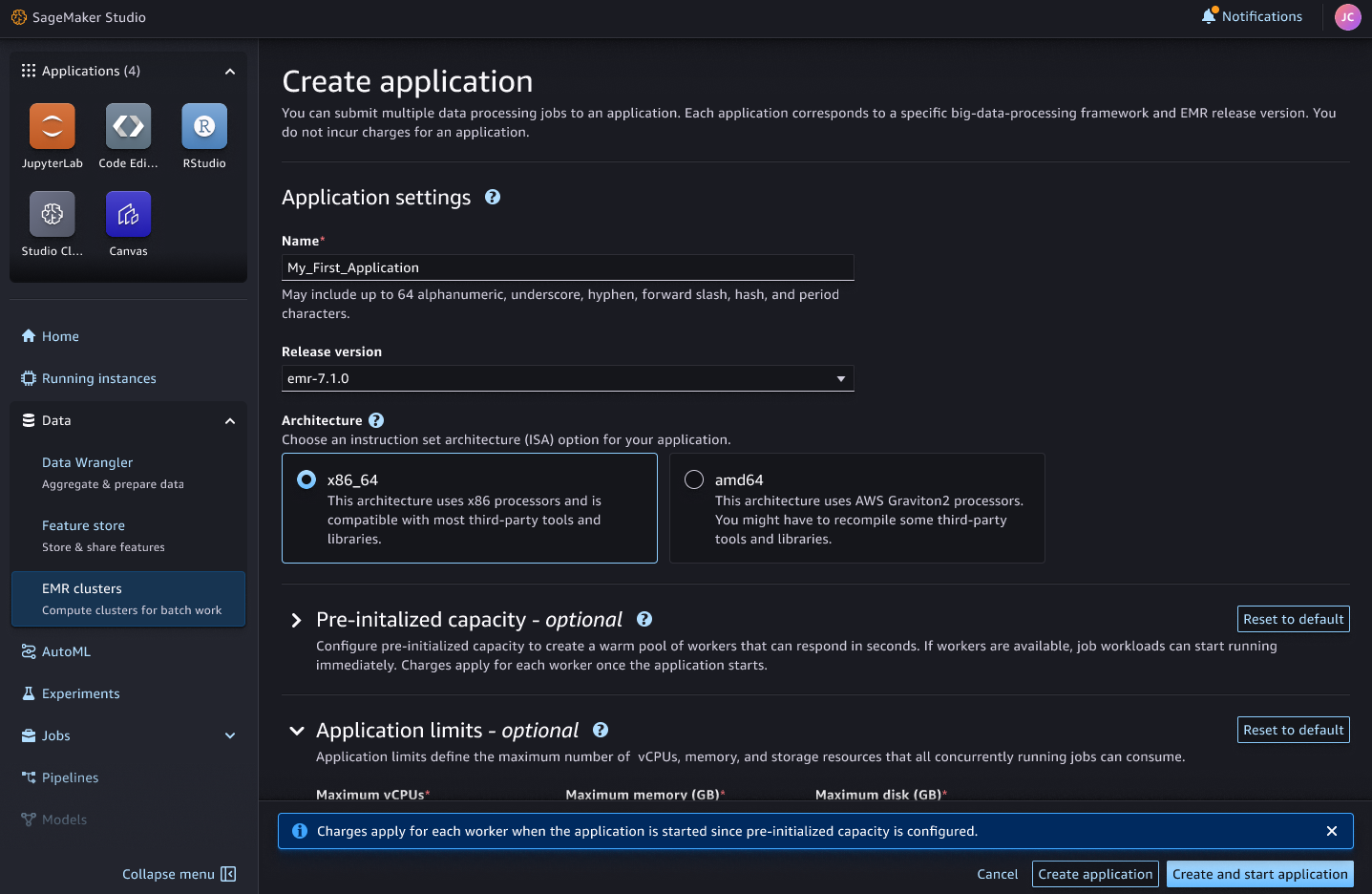
Tous les paramètres de configuration ont des valeurs par défaut et leur modification est facultative. Pour obtenir des informations détaillées sur chaque paramètre disponible, consultez la section Configuration d'une application dans le guide de l'utilisateur EMR Serverless.
Note
-
Au cours du processus de création de l'application dans l'interface utilisateur de Studio, vous pouvez soit créer une application, soit créer et démarrer une application. En fonction de votre choix, l'application entrera dans l'
StartingétatCreatingou dans l'état respectivement.Si vous choisissez de créer la candidature sans la démarrer immédiatement, assurez-vous que l'option Lancer automatiquement la candidature lors de la soumission d'une offre d'emploi reste sélectionnée. Cela garantira que l'application passe automatiquement à l'
Startingétat lorsque vous soumettrez ultérieurement une tâche à exécuter dessus. -
Pour la configuration la plus simple, nous vous recommandons de laisser l'option Virtual Private Cloud (VPC) définie sur sa valeur par défaut, Aucune connectivité réseau aux ressources de votre choix, dans la VPC section Connexions réseau. Cela permet de créer l'application au sein de votre domaine VPC sans nécessiter de configuration réseau supplémentaire.
Dans tous les autres cas, veillez à suivre les étapes suivantes :
-
Regardez votreVPCs.
-
Ajoutez des itinéraires aux tables de routage de votre sous-réseau privé.
-
Configurez vos groupes de sécurité comme indiqué dansConfigurer l'accès réseau pour votre EMR cluster Amazon.
Cela garantit la configuration réseau appropriée pour votre application, au-delà de l'option Aucune connectivité réseau par défaut.
-
-
Pour les applications créées à partir de l'interface utilisateur de Studio Classic, la configuration suivante est automatiquement appliquée :
-
Un point de terminaison Apache Livy activé.
-
L'application est étiquetée avec les éléments suivants :
-
sagemaker : user-profile-arn
-
sagemaker : domain-arn
-
sagemaker:space-arn
Si vous créez une application en dehors de Studio, veillez à activer manuellement le point de terminaison Apache Livy et à appliquer le même ensemble de balises à l'application.
-
-
-
Une fois l'application créée, l'interface utilisateur de Studio Classic affiche le message « L'application a été créée avec succès » et la nouvelle application apparaît dans la liste des applications sans serveur.
Pour vous connecter à votre application EMR Serverless, voir Connectez-vous à une application EMR sans serveur depuis Studio